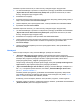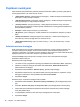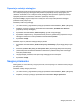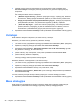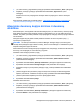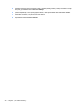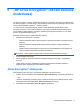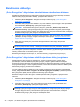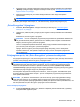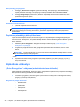HP Client Security Getting started
1. „HP Client Security“ pagrindiniame puslapyje spustelėkite arba bakstelėkite „Gear“ piktogramą.
2. Papildomų nustatymų puslapyje spustelėkite arba bakstelėkite „My Policies“ (mano
strategijos).
Parodomos šiuo metu prisijungusiam vartotojui taikomos prisijungimo ir seanso naudojimo
taisyklės.
Mano strategijų puslapis taip pat pateikia saitus į „
„Administratoriaus strategijos“ 26 puslapyje“ ir
„
„Paprastojo vartotojo strategijos“ 27 puslapyje“.
Atsarginės duomenų kopijos kūrimas ir duomenų
atkūrimas
Rekomenduojama, kad reguliariai suskurtumėte atsarginę savo „HP Client Security“ duomenų kopiją.
Kaip dažnai turėtumėte sukurti atsarginę duomenų kopiją priklauso nuo to, kaip dažnai duomenys
keičiami. Pavyzdžiui, jei kasdien įtraukiate naujus prisijungimus, atsarginę duomenų kopiją turėtumėte
sukurti kasdien.
Atsargines kopijas taip pat galima naudoti perkeliant duomenis iš vieno kompiuterio į kitą, t. y.
importuojant ir eksportuojant.
PASTABA: Šia funkcija sukuriama tik „Password Manager“ atsarginė kopija. „Drive Encryption“
naudoja atskirą atsarginės kopijos kūrimo metodą. „Device Access Manager“ ir autentifikavimo piršto
atspaudu atsarginės kopijos nekuriamos.
Norint atkurti duomenis iš atsarginės kopijos saugojimo failo, kompiuteryje, kuriame bus atkuriami šie
duomenys, turi būti įdiegta „HP Client Security“ programa.
Norėdami sukurti atsarginę duomenų kopiją:
1. „HP Client Security“ pagrindiniame puslapyje spustelėkite arba bakstelėkite „Gear“ piktogramą.
2. Papildomų nustatymų puslapyje spustelėkite arba bakstelėkite „Administrator Policies“
(administratoriaus strategijos).
3. Spustelėkite arba bakstelėkite „Backup and Restore“ (atsarginis kopijavimas ir atkūrimas).
4. Spustelėkite arba bakstelėkite Atsarginė kopija ir tada patvirtinkite savo tapatybę.
5. Pasirinkite modulį, kurį norite įtraukti į atsarginę kopiją, ir tada spustelėkite arba bakstelėkite
Toliau.
6. Įveskite saugojimo failo pavadinimą. Pagal numatytuosius nustatymus failas išsaugojamas
aplanke „Dokumentai“. Norėdami nurodyti kitą vietą, spustelėkite arba bakstelėkite Naršyti.
7. Įveskite ir patvirtinkite slaptažodį, kuriuo bus apsaugojamas failas.
8. Spustelėkite arba bakstel
ėkite Įrašyti.
Norėdami atkurti duomenis:
1. „HP Client Security“ pagrindiniame puslapyje spustelėkite arba bakstelėkite „Gear“ piktogramą.
2. Papildomų nustatymų puslapyje spustelėkite arba bakstelėkite „Administrator Policies“
(administratoriaus strategijos).
3. Spustelėkite arba bakstelėkite „Backup and Restore“ (atsarginis kopijavimas ir atkūrimas).
4. Pasirinkite Atkurti ir tada patvirtinkite savo tapatybę.
Atsarginės duomenų kopijos kūrimas ir duomenų atkūrimas 29